volookup函数怎么用 如何使用volookup函数
我们要知道,volookup函数是excel工具中比较常用的函数,可以大大提高工作的效率,今天小编给大家带来volookup函数怎么用,有遇到这个问题的朋友,跟着小编一起来操作吧。
解决方法:
1.以该表格中数据为例,我们需要在A:B列中找到与C列对应的B列的数据,首先打开EXCEL后,将鼠标放在一空白列中,在菜单栏中找到公式;
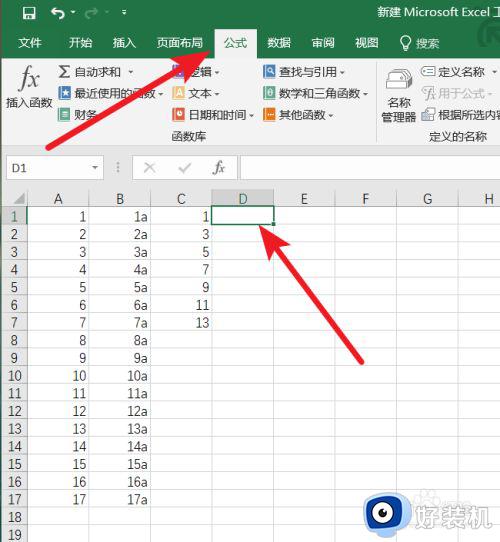
2.点开公式之后会看到插入公式,如果不想这么麻烦还可以直接在选中的空白格中直接写=;
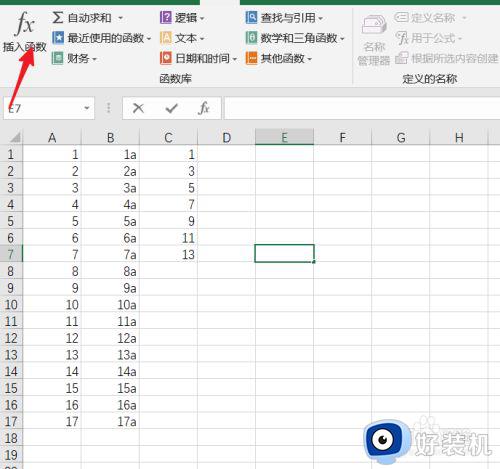
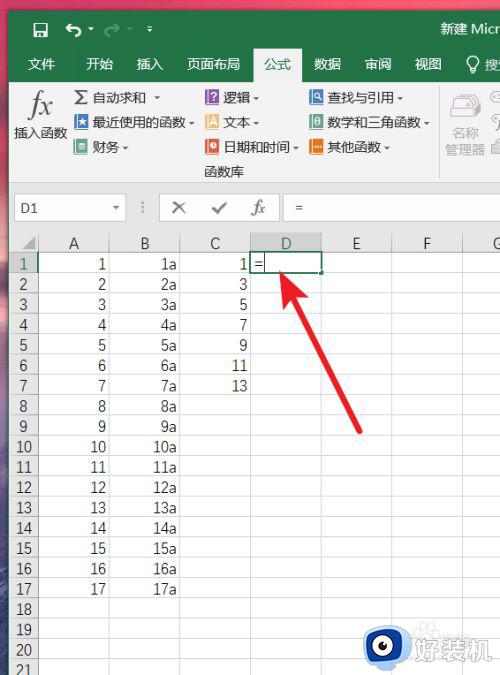
3.点开插入公式之后,我们在搜索栏中搜索VLOOKUP,同理如果不想搜索,可以直接在=后输入VLOOKUP;
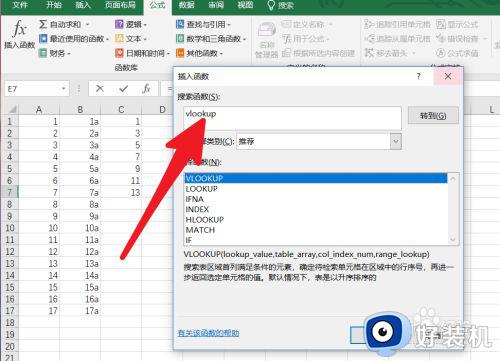
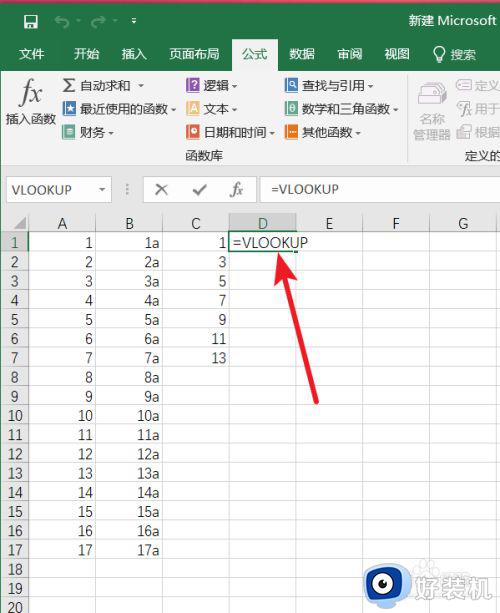
4.搜索到VLOOKUP之后会出来四行空白项需要我们填列,下面一一介绍这四行数分别代表的意思,第一行表示的是我们需要取在什么条件下的数据,再此表格中我们需要找出C列的所对应的B列数据。所以选中C列;
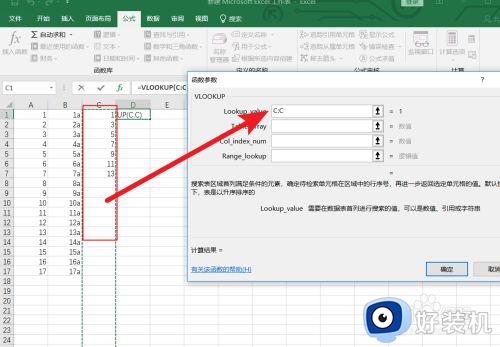
5.第二行表示的是我们在什么数据范围内取的我们需要的数据,此表格中需要在A:B两列中取得C列所对应的B列的数据,所以范围就是A:B列;
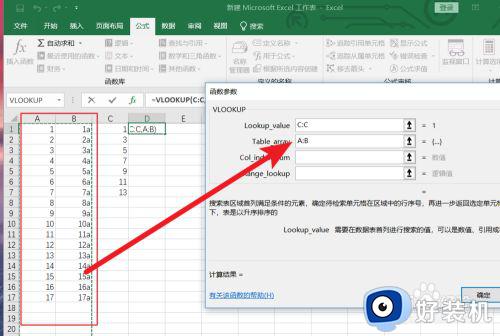
6.第三行表示的是我们需要取的是数据范围的第几列数,因为我们需要的数据是A:B两列中的B列数据,也就是第二列数据,所以填2;以此类推如果是数据范围内的第三列数,则填3;
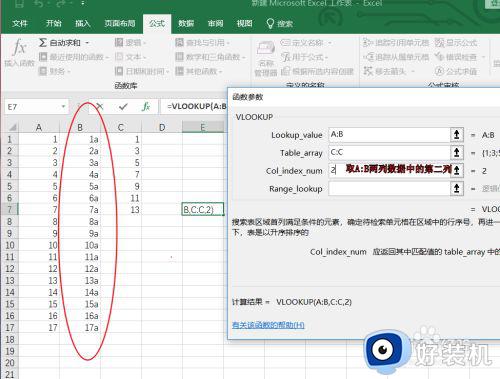
7.第四行数表示的是如果是错误的结果则显示为0;

8.最后将这四行都填完之后,回车就会显示出C列在A:B列中所对应的B列的数据;需要注意的是C列的格式要与A列格式一样,否则,数据取不出来;
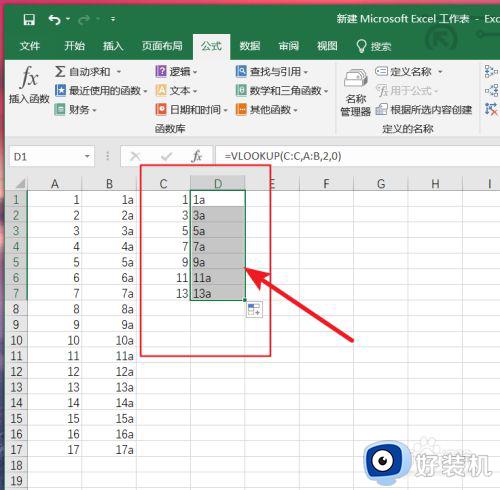
以上就是小编教大家的使用volookup函数操作方法的全部内容,如果你也有相同需要的话,可以按照上面的方法来操作就可以了,希望能够对大家有所帮助。
volookup函数怎么用 如何使用volookup函数相关教程
- word文档sum函数怎么用 word文档怎么用sum函数求和
- excel怎么用rank计算名次 excel如何用rank函数排名
- excel中幂函数怎么输入 excel中的幂函数公式如何输入
- excel平均值函数怎么用 excel平均值函数使用教程
- days函数的使用方法 excel中days函数怎么用
- excel函数公式怎么使用 excel常用函数公式技巧
- 如何用函数计算a1和b1的重量差的一半
- win32bridge.server.exe函数不正确怎么办 电脑出现win32bridge.server.exe函数不正确如何处理
- 远程访问提示函数不受支持的原因 windows远程提示函数不支持怎么解决
- vlookup两列怎么匹配相同数据_如何使用vlookup匹配两列数据
- 电脑无法播放mp4视频怎么办 电脑播放不了mp4格式视频如何解决
- 电脑文件如何彻底删除干净 电脑怎样彻底删除文件
- 电脑文件如何传到手机上面 怎么将电脑上的文件传到手机
- 电脑嗡嗡响声音很大怎么办 音箱电流声怎么消除嗡嗡声
- 电脑我的世界怎么下载?我的世界电脑版下载教程
- 电脑无法打开网页但是网络能用怎么回事 电脑有网但是打不开网页如何解决
电脑常见问题推荐
- 1 b660支持多少内存频率 b660主板支持内存频率多少
- 2 alt+tab不能直接切换怎么办 Alt+Tab不能正常切换窗口如何解决
- 3 vep格式用什么播放器 vep格式视频文件用什么软件打开
- 4 cad2022安装激活教程 cad2022如何安装并激活
- 5 电脑蓝屏无法正常启动怎么恢复?电脑蓝屏不能正常启动如何解决
- 6 nvidia geforce exerience出错怎么办 英伟达geforce experience错误代码如何解决
- 7 电脑为什么会自动安装一些垃圾软件 如何防止电脑自动安装流氓软件
- 8 creo3.0安装教程 creo3.0如何安装
- 9 cad左键选择不是矩形怎么办 CAD选择框不是矩形的解决方法
- 10 spooler服务自动关闭怎么办 Print Spooler服务总是自动停止如何处理
